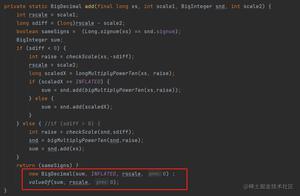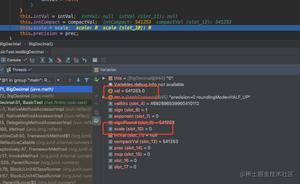如何在Windows电脑上的Clipchamp上调整视频大小
Clipchamp是一款免费的在线视频编辑器,在Windows11上作为应用程序提供。在Clipchamp上调整视频大小比其他视频编辑程序更容易。在本指南中,我们将向您展示如何在Clipchamp上调整视频大小。
今天我们有很多社交媒体平台。我们可以上传视频并与世界分享。我们在每个平台上上传的视频应该具有不同的尺寸或宽高比。不可能为每个平台创建视频。因此,我们可以调整它们的大小以匹配每个平台并上传它们。
如何在 Windows 11 上的 Clipchamp 上调整视频大小
在 Clipchamp 上调整视频大小是一个简单的过程,没有复杂的步骤。要在 Clipchamp 上调整视频大小,
- 在 Clipchamp 上创建新视频
- 导入您的视频
- 将视频拖放到时间轴上
- 单击纵横比
- 选择您想要的尺寸
- 调整视频以匹配宽高比
- 导出视频
让我们详细了解一下在 Clipchamp 上为不同社交媒体平台制作视频的过程。
首先,在 Windows 11 电脑上打开 Clipchamp,然后点击 创建您的第一个视频 选项卡。如果您之前已在 Clipchamp 上编辑过视频并想要调整其大小,请点击您的视频下的特定视频项目将其打开。如果您打开已创建的视频,请跳过该过程中的接下来的两个步骤。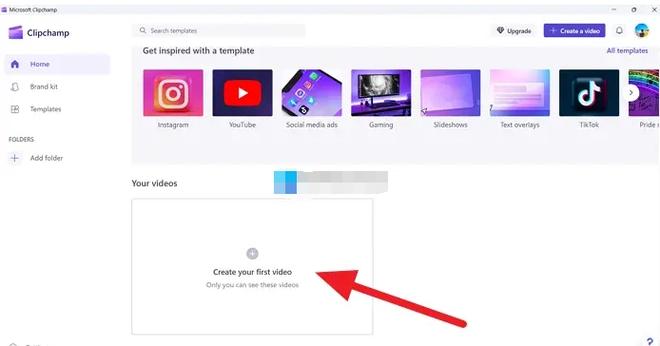
现在,通过点击导入媒体从本地驱动器或云驱动器(例如 OneDrive、Google Drive、Dropbox 和 Xbox)导入媒体按钮。要查看云驱动器选项,请单击“导入媒体”旁边的下拉按钮。
导入视频后,将它们拖放到时间线上即可开始编辑。
您将在 Clipchamp 中的视频旁边找到您正在编辑的视频的宽高比。单击它可查看更多宽高比,例如 4:5、16:9、9:16、1:1、2:3 和 21:9。选择其中任何一个来更改纵横比。
根据您的要求,根据您的需求从选项中选择纵横比。
为视频设置新的宽高比并不会使视频看起来更好。您需要使用视频旁边看到的选项根据新的宽高比调整视频。您可以使用此处提供的选项填充、裁剪、水平或垂直翻转以及旋转视频。进行使视频在选定的纵横比看起来不错的更改。
根据您的宽高比调整视频后,点击导出按钮以您需要的质量保存视频。确保选择与导入视频相同的质量或以下视频相同,以免失去质量。如果您选择的视频质量高于导入的视频,则会扰乱视频质量,并且您会看到像素化的视频。
您可以多次重复此过程,以便在 Clipchamp 上为不同平台调整同一视频的大小。相同的编辑视频可以在每个平台上多次使用。
如何在 Clipchamp 上调整 TikTok 的视频大小
TikTok 需要长宽比为 9:16 的视频。要在 Clipchamp 上调整 TikTok 视频的大小,您需要导入视频并在时间轴上打开它。然后,单击旁边的宽高比并从选项中选择 9:16。调整视频以匹配宽高比并以所需的质量导出。
如何在 Windows 上调整视频大小?
您可以在 Windows 11 上使用 Clipchamp 来调整 Windows 上的视频大小。它是一个免费使用的工具,具有简单的视频编辑选项。如果您没有 Clipchamp,您可以使用免费在线视频编辑器并使用它们在 Windows 上调整视频大小。请注意,您必须将要调整大小的视频上传到第三方网站才能调整大小。如果您可以使用 Adobe Premiere Pro 等专业视频编辑器,则可以在其中调整视频大小。或者,您可以使用免费视频编辑软件您可以在PC上安装。
以上是 如何在Windows电脑上的Clipchamp上调整视频大小 的全部内容, 来源链接: utcz.com/dzbk/943830.html